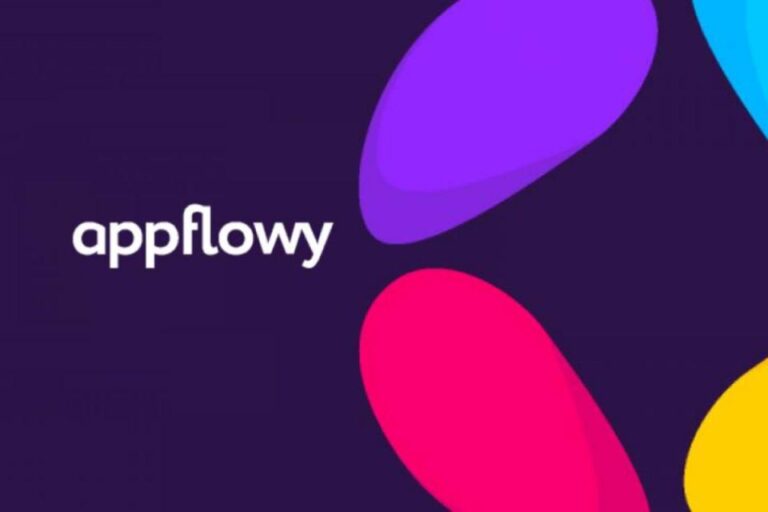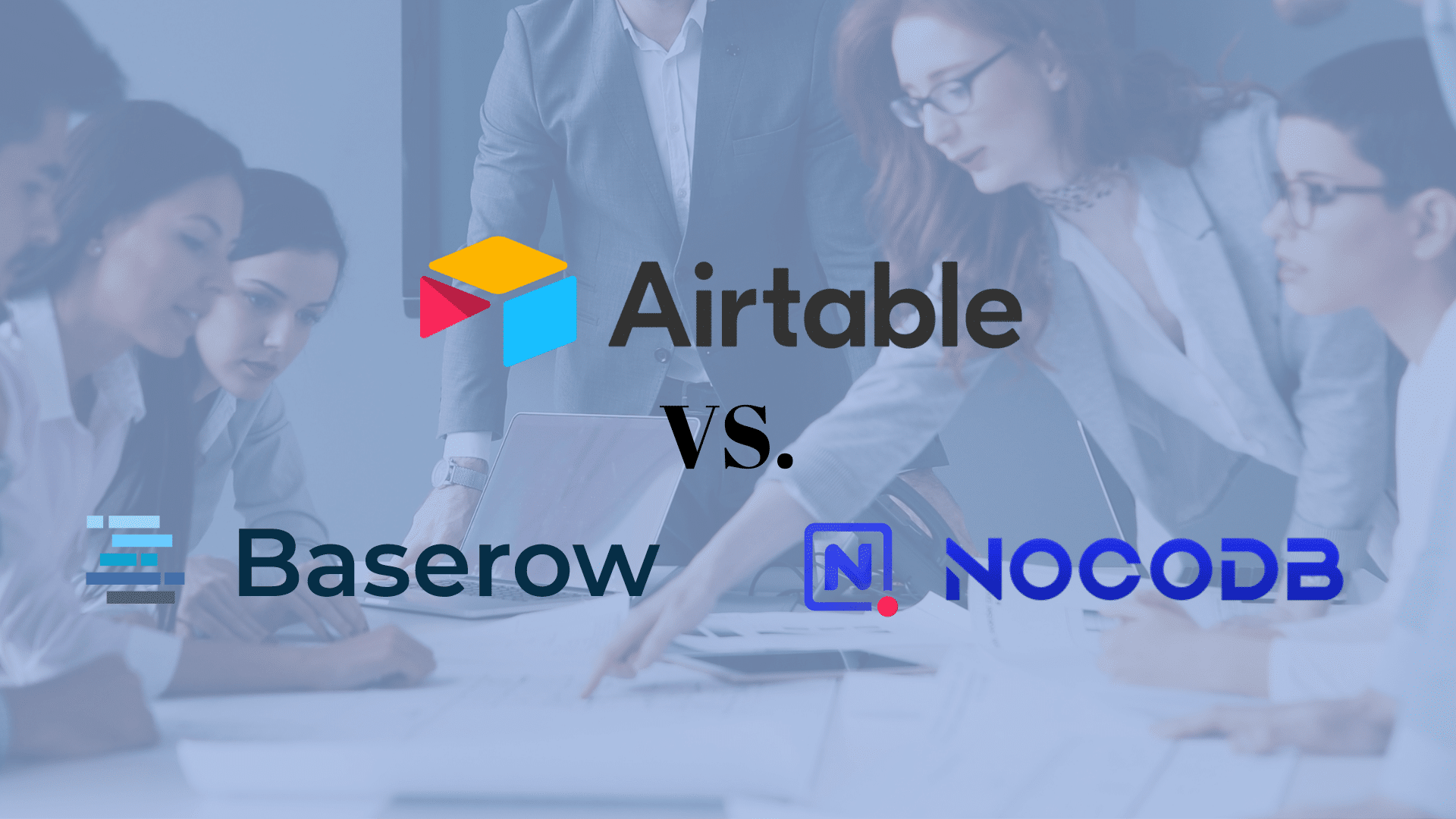Ciertas veces, cuando descargas un archivo, está la posibilidad de que te encuentres con un formato .zip. Si no sabes lo que es y necesitas ayuda para abrirlo, has llegado al lugar indicado. A lo largo de este artículo, te enseñaremos cómo puedes descomprimir un archivo .zip usando aplicaciones predeterminadas en Windows y macOS, así como programas de terceros.
¿Qué es un archivo .zip?
Un archivo .zip contiene uno o más ficheros que han sido comprimidos con el fin de reducir su tamaño. El hecho de comprimir un archivo es muy útil, ya que te permite ahorrar hasta un 80% o más de espacio de almacenamiento.
También, comprimir archivos muy grandes permite subirlos y mandarlos más rápido por medio de Internet, reduciendo la posibilidad de que se dañen. Otra razón para usarlo es porque el formato .zip te permite encriptar datos y obtener una mayor seguridad.
Puedes emplear varios programas para descomprimir archivos. Aun así, los ordenadores suelen venir equipados con un programa para realizar la tarea sin problema.
Maneras de descomprimir archivos zip
Existen dos formas de extraer archivos comprimidos:
- Utilizando el software integrado de tu sistema operativo.
- Usando herramientas de terceros.
Veamos más detenidamente cada una de estas opciones.
1. Utilizar una herramienta integrada en el sistema operativo
Veamos cómo extraer archivos usando el software que encontramos en Windows y macOS. Al emplear una función que ya viene integrada con tu ordenador, no hay necesidad de que descargues otra herramienta.
Windows
Para descomprimir archivos .zip en Windows, debes seguir los próximos pasos:
- Presiona con el clic derecho en el archivo que quieras descomprimir y escoge Extraer todo.
- Designa la carpeta en la que quieres almacenar los archivos extraídos y presiona en Extraer. Puedes marcar la casilla de abajo si quieres ver el contenido al finalizar la extracción.
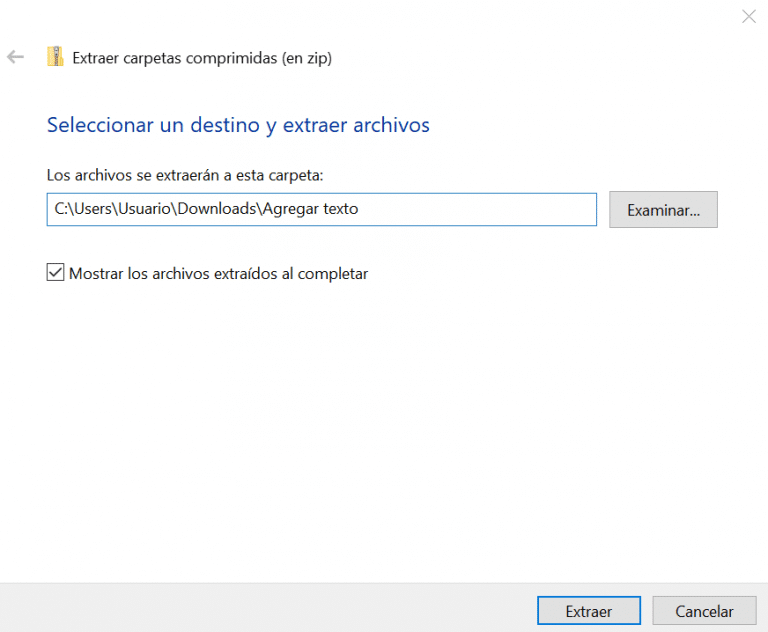
- Los archivos que estaban dentro del archivo .zip ahora lo podrás encontrar en la ubicación que escogiste en el paso anterior.
macOS
Para descomprimir un archivo en macOS, debes seguir los siguientes pasos:
- Haz doble clic en el archivo que quieras descomprimir.
- Una vez que lo hayas extraído, el archivo aparecerá en la misma carpeta que el comprimido.
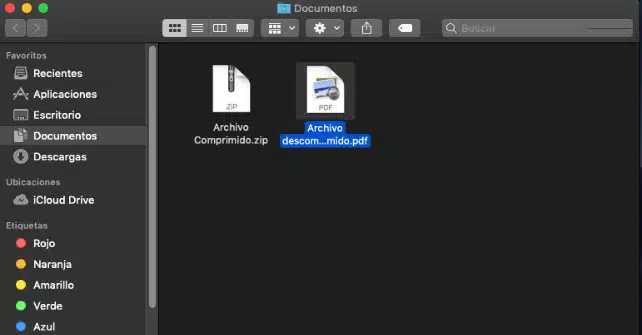
Si lo que quieres es modificar la ubicación de la carpeta por defecto, debes acceder a tu disco local y buscar la carpeta Sistema -> Librería -> Core services -> Applications -> Utilidad de Compresión. Luego, presiona Preferencias y determina la ubicación presionando en Guardar elementos descomprimidos.
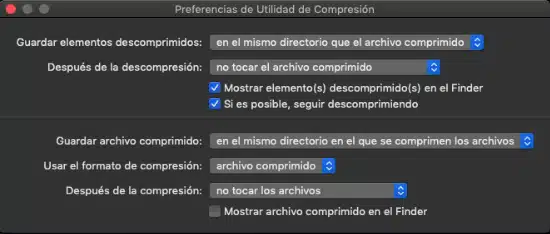
Si utilizad Linux, aquí te dejamos algunos artículos que te podrían interesar.
Usar una herramienta de terceros
No es necesario descargar herramientas de terceros para extraer este archivo, pero si quieres obtener características adicionales como personalizar, proteger con contraseña y reparar tus archivos .zip puedes hacerlo de una forma sencilla.
Veamos algunas de ellas.
7-Zip
Es un programa gratuito y de código abierto con una tasa de compresión entre un 2 y un 10% superior a la de PKZip y WinZip. Además, posee su propia extensión 7z que comprime los datos de una mejor forma que el original.
Esta herramienta solo se encuentra disponible para Windows, aunque si eres usuario de Linux, hay uno llamado p7zip.
Para utilizar esta herramienta, sigue los próximos pasos:
- Presiona con el clic derecho en el archivo que quieres extraer. 7-Zip debe aparecer allí luego de que lo hayas instalado.
- Dirígete a 7-Zip y podrás ver un menú desplegable con algunos comandos. Presiona en Extraer archivos.
- En el próximo menú, escoge la ubicación de guardado haciendo clic en los tres puntos. Debes dejarlo de esa forma si lo quieres en la misma carpeta que el original. Presiona en Aceptar.
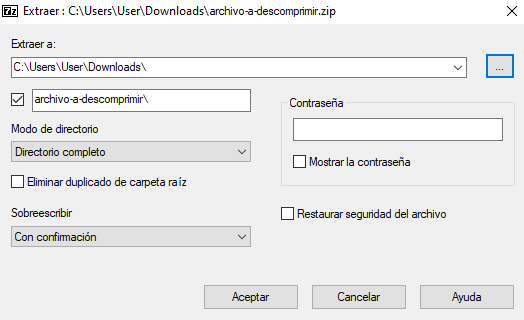
- También puedes elegir Extraer aquí para guardar inmediatamente tu archivo en la ubicación del archivo o Extraer en [Nombre de archivo] para hacer una carpeta con los datos extraídos.
Zipware
Igual que la anterior opción, esta herramienta solo se encuentra disponible para Windows. Aun así, posee algunas características que se destacan, como por ejemplo un gestor de archivos simplificado, un gestor de contraseñas, la conversión de todos los formatos compatibles a .zip, .exe o .7z y un escáner de virus.
Descomprimir los archivos con esta herramienta es de la misma forma que con las anteriores, con opciones ligeramente diferentes:
- Extraer a esta carpeta: para extraer inmediatamente a la ubicación del zip.
- Extraer a esta carpeta + \Nombre del archivo\: lo mismo que el anterior pero con una carpeta con el nombre del archivo.
- Extraer a otro…: podrás abrir un menú desplegable para escoger otra ubicación.
Más allá del método que vayas a utilizar, eliminar el archivo .zip luego de extraer su contenido, es una práctica que tienes que llevar a cabo, ya que de forma contraria te consumirá más espacio.
Conclusión
Utilizar este archivo sirve para ahorrar almacenamiento, por el hecho de que reduce en gran cantidad el tamaño de los archivos.
También, puedes descomprimir archivos por medio de la configuración predeterminada de Windows y macOS o empleando un software de terceros como por ejemplo Zipware y 7-Zip.
Este proceso no requiere mucho más que unos cuantos clics, por lo que hacerlo es una tarea sencilla y corta.
No te olvides de visitar nuestro sitio web aquí.